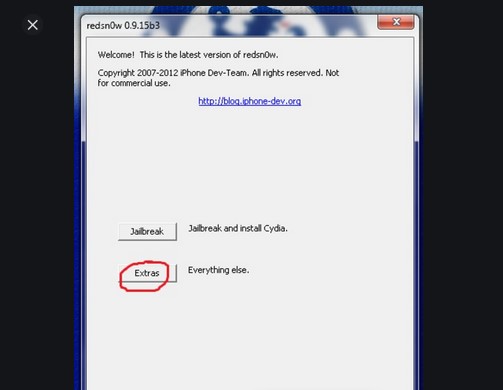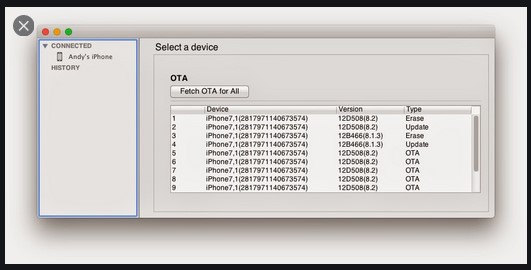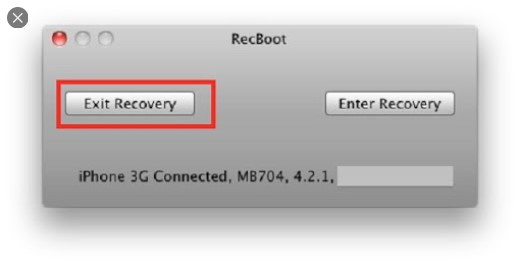Pada kesempatan kali ini kita akan mencoba Cara Mengatasi iPhone Error 1015 dengan menggunakan beberapa cara yang akan kita bahas dibawah ini. Untuk mengatasi permasalahan An unknown error occurred (1015) kita hanya akan mengembalikan Iphone ke dalam kondisi sebelumnya saja.
Apabila kondisi Iphone pada saat sebelumnya normal, maka Iphone akan kembali normal. Akan tetapi jika kondisi sebelumnya Iphone terlock atau bootloop, maka akan kembali terlock ataupun bootloop.
Pada saat kita akan merestore ulang Iphone ataupun mengupdate Iphone, akan muncul tulisan An unknown error occurred (1015) kembali.
Untuk dapat mengatasi supaya An unknown error occurred (1015) tidak muncul agar proses update ataupun restore berjalan dengan sukses, makan gunakan tools Error 1015 Fixer.
Akan tetapi Tools ini tidak dapat berjalan sendiri. sebab dependency dengan file lib-usb yang akan kita bahas berikut ini.
® Berikut cara mengatasi iphone error 1015
√1. Mengunakan Redsn0w Terbaru.
- Pertama Download terlebih dahulu http://sites.google.com/a/iphone-dev.com/files/home/
- Lalu tekan Extract dan kemudian buka redsn0w.exe
- Selanjutnya sambungkan Iphone ke Komputer.
- Kemudian tekan Extras >> dan Klik Fix Recovery
- Setelah itu masuk ke dalam Mode DFU dan biarkan redsn0w menyelesaikannya sampai reboot sendiri.
√2. Mengunakan Tinyumbrella
- Jika iPhone sudah terdeteksi selanjutnya nyalakan tinyumbrella dan klik exit recovery.
- Dan voila iPhone akan dapat hidup.
- Namun masalahnya belum selesai, karna setelah berhasil booting, device hanya akan dapat digunakan untuk emergency call.
√3. Menggunakan RecBoot
- Pertama download serta install RecBoot terlebih dahulu di PC anda seperti Download RecBoot for Mac, Download RecBoot for Windows, serta Download RecBoot for Linux.
- Selanjutnya tutup iTunes apabila masih terbuka.
- Kemudian masuk ke DFU mode ( Device Firmware Upgrade). Bila anda belum bisa caranya mari kita ikuti step by stepnya berikut ini agar dapat masuk ke dalam DFU MODE.( Klik tombol Home serta Power selama kurang lebih10 detik secara bersamaan. Jika sudah 10 detik silahkan anda lepaskan tombol Power dan anda masih menekan tombol Home selama 10 detik lagi lalu akan muncul pesan dari iTunes. Selanjutnya Buka RecBoot kemudian Klik Exit Recovery Mode )
- Jika sudah sekarang anda dapat melakukan Upgrade,Downgrade,serta Restore Tanpa Error 1015.
√4. Menggunakan Li USB
- Langkah pertama Download serta instal LiUSB ( libusb-win32-bin-1.2.2.0.zip )
- Kemudian sambungkan perangkat iPhone dan selanjutnya buka LiUSB
- Jika sudah buka Itunes lalu muncul notif error, kemudian anda tekan Tombol “Fix My Error” yang ada di aplikasi LiUSB
- Selesai
Demikian informasi yang dapat kami share terkait Cara Memperbaiki iPhone Error 1015 dengan Mudah.
Nah buat anda yang permasalahan serupa dengan informasi yang kami share diatas. semoga bisa menjadi referensi dan gambaran buat anda yang ingin mengatasinya.
Terima kasih telah menyimak ulasan kami hingga tuntas dan selamat mencoba.